Docker + WASM
Docker Desktop 分发了内置的 WasmEdge 运行时。这使开发人员可以通过 Docker 工具构建、分享和运行非常轻量的容器(即,只包含 .wasm 文件的 scratch 空容器,没有任何 Linux 操作系统库或文件)。这些“WASM 容器”完全符合 OCI 标准,因此可以由 Docker Hub 进行管理。它们是跨平台的,可以在 Docker 支持的任何操作系统/CPU 上运行(操作系统和 CPU 平台为 wasi/wasm)。但更重要的是,相较于 Linux 容器,它们的体积是其十分之一,因为 WASM 容器不需要捆绑和启动 Linux 库和服务,所以启动时间也是十分之一。
结合 Docker 能够将开发环境和部署环境容器化的能力,你可以创建和部署复杂的应用程序,而无需安装任何依赖。例如,你可以在本地开发机器上设置完整的 Rust 和 WasmEdge 开发环境,而无需安装任何工具。你还可以部署一个复杂的 WasmEdge 应用,该应用需要连接到 MySQL 数据库,而无需在本地安装 MySQL。
在本指南中,我们将介绍如何:
环境要求
安装 Docker Desktop 并在 Docker Desktop 设置中打开 containerd 镜像存储功能。
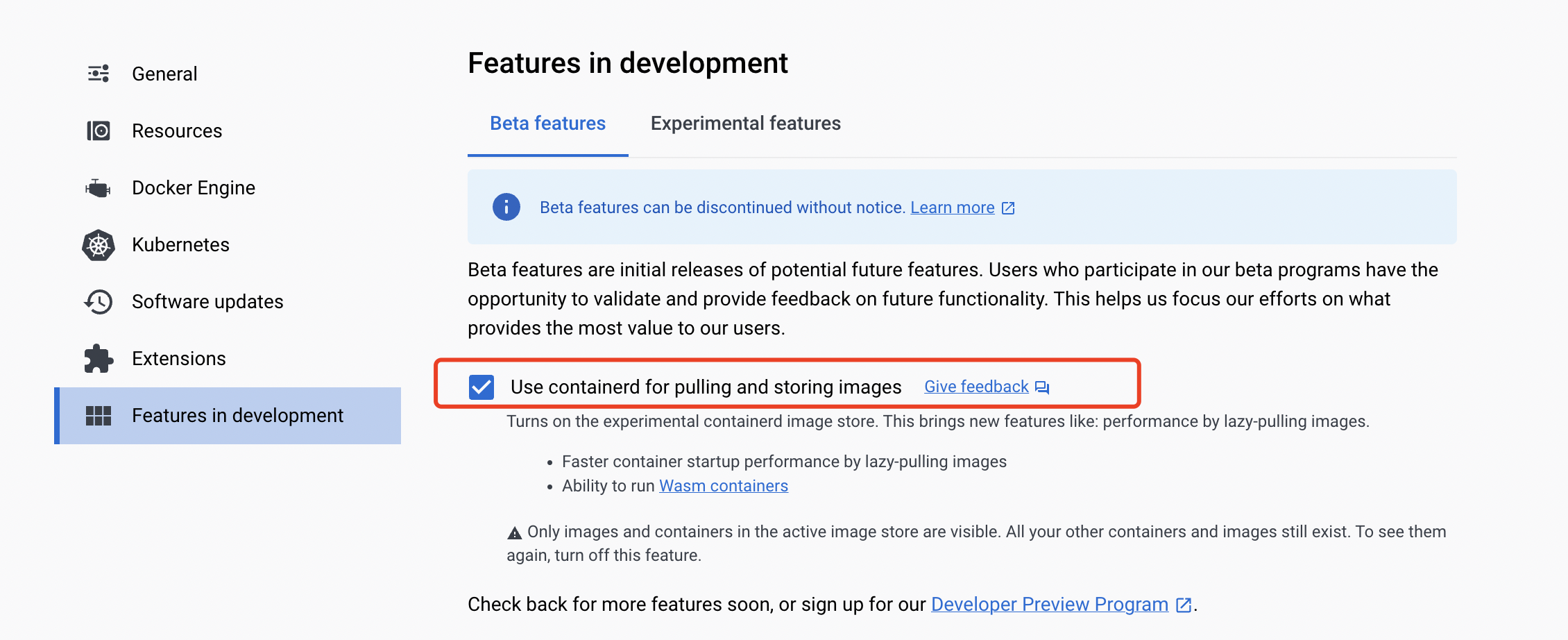
创建并运行 Rust 程序
使用 Docker + WASM,你可以在 Docker 容器中使用完整的 Rust 工具链构建 WASM 字节码应用程序,并发布和运行 WASM 应用程序。这里提供了示例 Rust 源代码和构建说明。
构建 Rust 示例
在项目目录中,运行以下命令,将 Rust 源代码构建为 WASM,并将 WASM 文件打包到一个空容器镜像中。请注意,你无需在此安装 Rust 编译器工具链。
docker buildx build --platform wasi/wasm -t secondstate/rust-example-hello .
Dockerfile 中显示了构建方式。Dockerfile 由三部分组成。第一部分设置了用于 Rust 构建环境的 Docker 容器。
FROM --platform=$BUILDPLATFORM rust:1.64 AS buildbase
WORKDIR /src
RUN <<EOT bash
set -ex
apt-get update
apt-get install -y \
git \
clang
rustup target add wasm32-wasip1
EOT
第二部分使用 Rust 构建环境编译 Rust 源代码并生成 WASM 文件。
FROM buildbase AS build
COPY Cargo.toml .
COPY src ./src
# Build the WASM binary
RUN cargo build --target wasm32-wasip1 --release
第三部分是关键部分。它将 WASM 文件复制到一个空的 scratch 容器中,然后将 WASM 文件设置为容器的 ENTRYPOINT。rust-example-hello 是由本节中的命令构建的容器镜像。
FROM scratch
ENTRYPOINT [ "hello.wasm" ]
COPY --link --from=build /src/target/wasm32-wasip1/release/hello.wasm /hello.wasm
WASM 容器镜像仅为 0.5MB。它比最小 Linux 容器中原生编译的 Rust 程序要小得多。
发布 Rust 示例
要将 WASM 容器镜像发布到 Docker Hub,请执行以下操作。
docker push secondstate/rust-example-hello
运行 Rust 示例
你可以使用常规的 Docker 的 run 命令来运行 WASM 容器应用程序。请注意,你确实需要指定 runtime 和 platform 标志,告知 Docker 这是一个非 Linux 容器,并且需要 WasmEdge 来运行它。
$ docker run --rm --runtime=io.containerd.wasmedge.v1 --platform=wasi/wasm secondstate/rust-example-hello:latest
Hello WasmEdge!
如上。
关于 Rust 示例的更多阅读
要查看更多针对 WasmEdge 的 Docker 化 Rust 示例应用程序,请查看以下内容。
创建并运行 Node.js 服务器
WasmEdge 提供与 Node.js 兼容的 JavaScript 运行时。你可以创建轻量级的 WASM 容器镜像来运行 Node.js 应用程序。与标准的 Node.js Linux 容器镜像相比,WASM 镜像体积仅为其 1/100、完全可移植,并且启动时间是其 1/10。
在本指南中,示例应用是一个用 Node.js 编写的 HTTP Web 服务器。其源代码和构建说明在此处。
构建 Node.js 示例
在项目目录中,运行以下命令,将 WasmEdge JavaScript 运行时和 JS HTTP 服务器程序打包进空容器镜像。
docker buildx build --platform wasi/wasm -t secondstate/node-example-hello .
Dockerfile 中展示了操作是如何完成的。Dockerfile 由三个部分组成。第一部分设置了一个用于构建环境的 Docker 容器,其中包含 wget 和 unzip 实用程序。
FROM --platform=$BUILDPLATFORM rust:1.64 AS buildbase
WORKDIR /src
RUN <<EOT bash
set -ex
apt-get update
apt-get install -y \
wget unzip
EOT
第二部分使用 wget 和 unzip 来下载和解压 WasmEdge JavaScript 运行时文件和 JS 应用文件到用于构建的容器中。
FROM buildbase AS build
COPY server.js .
RUN wget https://github.com/second-state/wasmedge-quickjs/releases/download/v0.5.0-alpha/wasmedge_quickjs.wasm
RUN wget https://github.com/second-state/wasmedge-quickjs/releases/download/v0.5.0-alpha/modules.zip
RUN unzip modules.zip
第三部分是关键。它将 WasmEdge JavaScript 运行时文件和 JS 应用文件复制到空的 scratch 容器中,并将 wasmedge_quickjs.wasm 设置为 ENTRYPOINT。 node-example-hello 是本部分的命令构建得到的容器镜像。
FROM scratch
ENTRYPOINT [ "wasmedge_quickjs.wasm", "server.js" ]
COPY --link --from=build /src/wasmedge_quickjs.wasm /wasmedge_quickjs.wasm
COPY --link --from=build /src/server.js /server.js
COPY --link --from=build /src/modules /modules
整个 Node.js 应用的 WASM 容器镜像仅为 1MB。它远比标准 Node.js 镜像小,标准 Node.js 镜像体积为 300+MB。
发布 Node.js 示例
要将 WASM 容器镜像发布到 Docker Hub,请执行以下操作。
docker push secondstate/node-example-hello
运行和测试 Node.js 示例
你可以使用常规的 Docker 的 run 命令来运行 WASM 容器应用程序。请注意,你确实需要指定 runtime 和 platform 标志,告知 Docker 这是一个非 Linux 容器,并且需要 WasmEdge 来运行它。由于这是一个 HTTP 服务器应用,还需要将容器的端口 8080 映射到主机,以便你可以从主机访问服务器。
$ docker run -dp 8080:8080 --rm --runtime=io.containerd.wasmedge.v1 --platform=wasi/wasm secondstate/node-example-server:latest
listen 8080 ...
启动另一个终端,测试服务器应用。
$ curl http://localhost:8080/echo -X POST -d "Hello WasmEdge"
Hello WasmEdge
以上。
Node.js 示例相关的进一步阅读
创建和部署 Rust 驱动的数据库微服务
Docker + WASM 允许我们构建和运行 WASM 容器。然而,在大多数复杂应用中,WASM 容器只是应用的一部分。它需要与系统中的其他 Linux 容器协同工作。Docker compose 工具广泛用于组合和管理多容器部署,它与 Docker Desktop 一起安装。
在我们的示例微服务应用程序 中,包括一个 Nginx Web 服务器和一个 MySQL 数据库。WASM 容器仅用于 Rust 应用,用于访问数据库和处理 HTTP 请求(即应用服务器)。
要了解更多 Docker compose 示例,包括 Linux 容器 + WASM 容器混合部署,请查看 awesome-compose 仓库。
构建微服务示例
在项目目录中,运行以下命令以构建所有三个容器:client、server 和 db。
docker compose up
在 docker-compose.yml 文件中定义了本应用中所需的 3 个容器。
services:
client:
image: nginx:alpine
ports:
- 8090:80
volumes:
- ./client:/usr/share/nginx/html
server:
image: demo-microservice
platform: wasi/wasm
build:
context: .
ports:
- 8080:8080
environment:
DATABASE_URL: mysql://root:whalehello@db:3306/mysql
RUST_BACKTRACE: full
restart: unless-stopped
runtime: io.containerd.wasmedge.v1
db:
image: mariadb:10.9
environment:
MYSQL_ROOT_PASSWORD: whalehello
client容器是一个 Nginx Web 服务器- 一个 Linux 容器,映射了 HTTP 端口和用于放置静态 HTML/JS 文件的 Volume
server容器是一个用于业务逻辑的 Rust 容器- 一个 WASM 容器,通过使用此 Dockerfile 构建的构建该 Rust 源码生成
- WASM 容器映射了 Web 服务端口,并设定了用于连接数据库连的环境变量
db容器是一个 MySQL 数据库- 一个 Linux 容器,预设了数据库密码
部署微服务示例
使用 up 指令依次启动和运行所有三个容器。
docker compose up
返回 Docker Desktop 管理后台,你将看到三个容器正在运行。
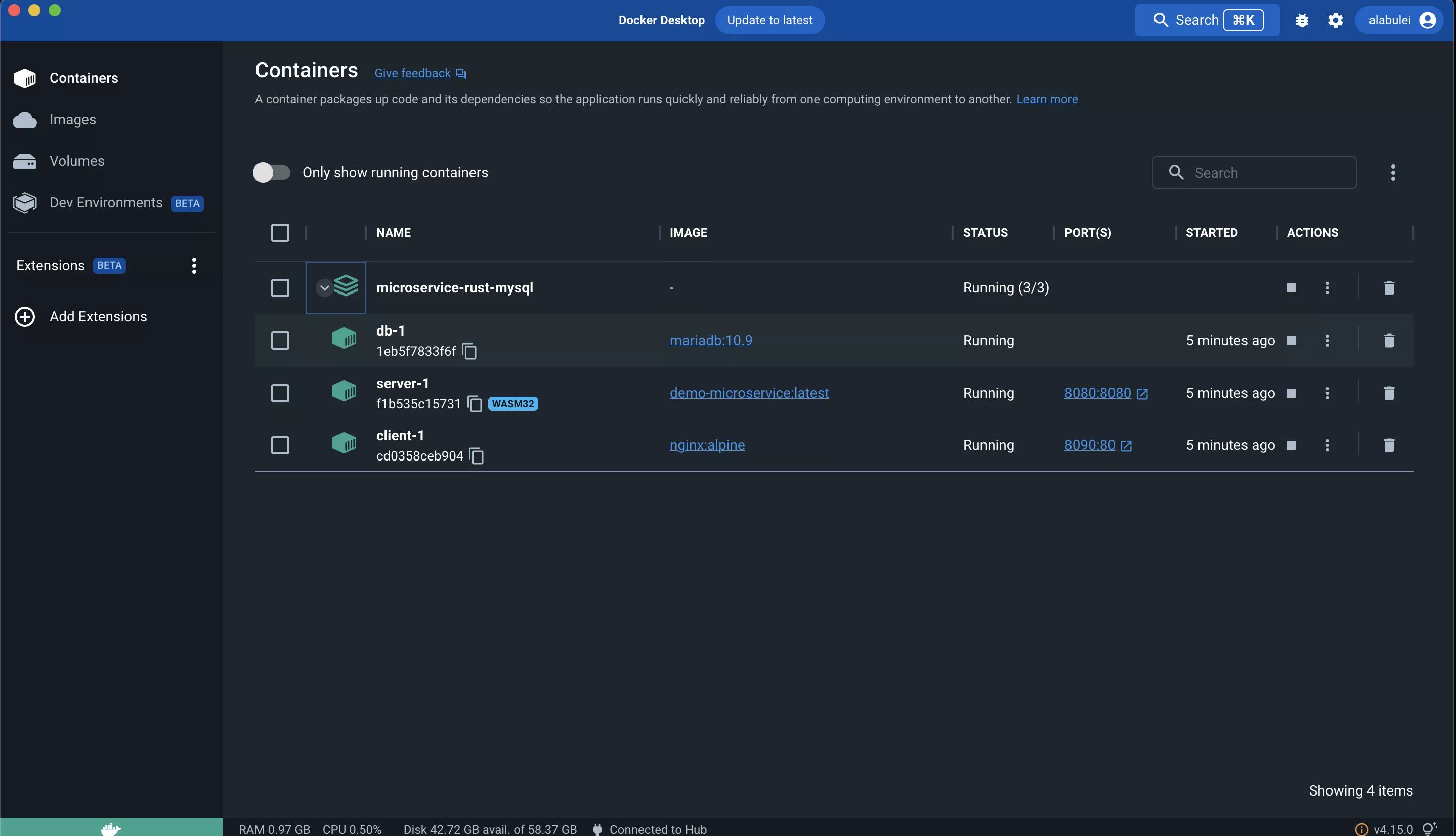
CRUD 测试
打开另一个终端,你可以使用 curl 命令与 Web 服务交互。
当微服务接收到 /init 终点的 GET 请求时,它将用 orders 表初始化数据库。
curl http://localhost:8080/init
当微服务接收到 /create_order 的 POST 请求时,它将从 POST 主体中提取 JSON 数据,并将 Order 记录插入到数据库表中。对于多个记录,请访问 /create_orders 接口,并以 POST 一个 JSON 数组格式的 Order 对象。
curl http://localhost:8080/create_orders -X POST -d @orders.json
当微服务接收到 /orders 的 GET 请求时,它将从 orders 表中获取所有行,并在 HTTP 响应中以 JSON 数组的形式返回结果集。
curl http://localhost:8080/orders
当微服务接收到 /update_order 的 POST 请求时,它将从 POST 主体中提取 JSON 数据,并更新数据库表中与输入数据中的 order_id 匹配的 Order 记录。
curl http://localhost:8080/update_order -X POST -d @update_order.json
当微服务接收到 /delete_order 终点的 GET 请求时,它将删除与 id GET 参数匹配的 orders 表中的行。
curl http://localhost:8080/delete_order?id=2
以上。
你可以基于此项目创造自己轻量级微服务的模板!
微服务示例的进一步阅读
要了解 Docker + WASM 在内部是如何工作的,请访问 containerd 章节了解更多详情。